- O O driver de vídeo travou e foi redefinido. Borderlands 3 o erro geralmente surge por causa de drivers de placa gráfica antiquados, opções de inicialização com falha ou tempos de processamento de GPU limitados.
- O software atualizador de driver de terceiros pode ajudá-lo a corrigir esse problema de driver de vídeo para sempre.
Você também pode tentar editar o registro e resolver o problema de travamento do Borderlands 3 NVIDIA.
- Alterar as configurações do DirectX também pode resolver o problema, portanto, não hesite em aplicar esta dica.

Este software irá reparar erros comuns de computador, protegê-lo contra perda de arquivos, malware, falha de hardware e otimizar seu PC para desempenho máximo. Corrija problemas do PC e remova vírus agora em 3 etapas fáceis:
- Baixar Restoro PC Repair Tool que vem com tecnologias patenteadas (patente disponível aqui).
- Clique Inicia escaneamento para encontrar problemas do Windows que podem estar causando problemas no PC.
- Clique Reparar tudo para corrigir problemas que afetam a segurança e o desempenho do seu computador
- Restoro foi baixado por 0 leitores este mês.
Borderlands 3 é um Windows decente jogos, mas ainda pode apresentar soluços ocasionais. Um soluço que os jogadores de Borderlands 3 relataram nos fóruns é um Driver de vídeo batida erro mensagem.
Esse problema surge quando os jogadores tentam iniciar o Borderlands 3 ou logo após começarem a jogá-lo. A mensagem de erro completa diz:
O driver de vídeo travou e foi redefinido. Certifique-se de que seus drivers de vídeo estejam atualizados. Saindo ...
Supondo que você não seja um estranho para este problema, não hesite em dar uma olhada nas dicas abaixo e aplicá-las uma por uma.
Como posso corrigir o erro de travamento do driver de vídeo do Borderlands 3?
1. Atualize o driver da sua placa gráfica
Bem, a mensagem de erro acima diz tudo quando sugere, Certifique-se de que seus drivers de vídeo estão atualizados. Você pode fazer isso escaneando os dispositivos do seu PC com o software de atualização de driver.
Esse software informará se sua placa de vídeo tem um driver desatualizado e permitirá que você atualize rapidamente o driver.
 Os drivers são essenciais para o seu PC e todos os programas que você usa diariamente. Se você quiser evitar travamentos, congelamentos, bugs, lag ou qualquer outro problema, você precisará mantê-los atualizados.A verificação constante de atualizações de driver é demorada. Felizmente, você pode usar uma solução automatizada que verificará com segurança se há novas atualizações e as aplicará com facilidade, e é por isso que recomendamos fortemente DriverFix.Siga estas etapas fáceis para atualizar seus drivers com segurança:
Os drivers são essenciais para o seu PC e todos os programas que você usa diariamente. Se você quiser evitar travamentos, congelamentos, bugs, lag ou qualquer outro problema, você precisará mantê-los atualizados.A verificação constante de atualizações de driver é demorada. Felizmente, você pode usar uma solução automatizada que verificará com segurança se há novas atualizações e as aplicará com facilidade, e é por isso que recomendamos fortemente DriverFix.Siga estas etapas fáceis para atualizar seus drivers com segurança:
- Baixe e instale o DriverFix.
- Inicie o aplicativo.
- Aguarde até que o DriverFix detecte todos os seus drivers com defeito.
- O software agora mostrará todos os drivers que apresentam problemas, e você só precisa selecionar aqueles que deseja corrigir.
- Aguarde até que DriverFix baixe e instale os drivers mais recentes.
- Reiniciar seu PC para que as alterações tenham efeito.

DriverFix
Os drivers não criarão mais problemas se você baixar e usar este poderoso software hoje.
Visite o site
Aviso de isenção de responsabilidade: este programa precisa ser atualizado da versão gratuita para realizar algumas ações específicas.
2. Reinstale o driver da GPU
- Clique com o botão direito no Começar botão para abrir o Win + X menu que incorpora vários atalhos.
- Clique Gerenciador de Dispositivos para abrir a janela desse utilitário.
- Em seguida, expanda o Adaptadores de vídeo categoria clicando duas vezes nela.
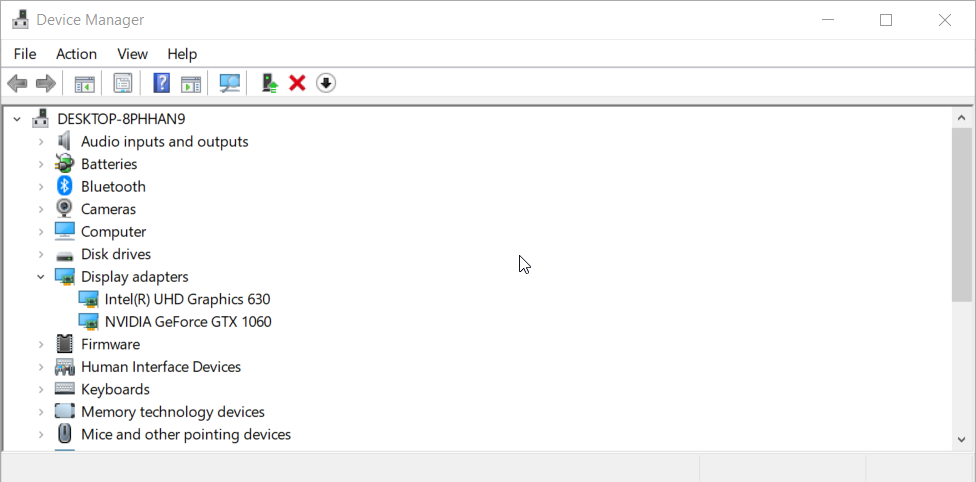
- Clique com o botão direito na placa gráfica do seu PC para selecionar um Desinstalar dispositivo opção.
- Em seguida, você precisará selecionar o Exclua o software do driver para este dispositivo caixa de seleção.
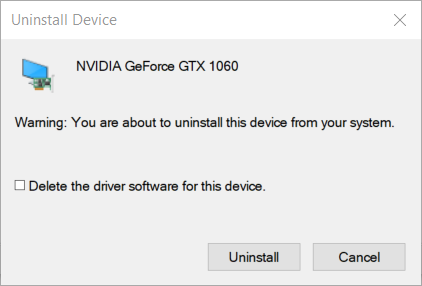
- Selecione os Desinstalar opção para confirmar.
- Depois disso, o Windows irá reinstalar um driver de GPU quando você reiniciar o PC. Você também pode clicar Açao, então vá para Procurar hardware mudanças no Gerenciador de Dispositivos para reinstalar um gráficos driver do cartão.
Execute uma verificação do sistema para descobrir possíveis erros

Baixar Restoro
Ferramenta de reparo de PC

Clique Inicia escaneamento para encontrar problemas do Windows.

Clique Reparar tudo para corrigir problemas com tecnologias patenteadas.
Execute uma verificação do PC com a ferramenta de reparo Restoro para encontrar erros que causam problemas de segurança e lentidão. Após a verificação ser concluída, o processo de reparo substituirá os arquivos danificados por arquivos e componentes novos do Windows.
Observação: O Windows não instalará necessariamente o driver mais recente para a placa gráfica do seu PC após a reinicialização. Esta resolução é recomendada se o seu PC já tiver o driver mais recente para a placa gráfica.
3. Excluir a pasta de configuração do Borderlands 3
- Primeiro, abra o Explorador janela clicando no Explorador de arquivos botão da barra de tarefas.
- A seguir, abra esta pasta no Explorador de Arquivos:
Este PC \ Documentos \ Meus jogos \ Borderlands 3 \ Saved \ - Selecione os Config subpasta no Salvou pasta.
- Clique no Casa guia mostrada diretamente abaixo.
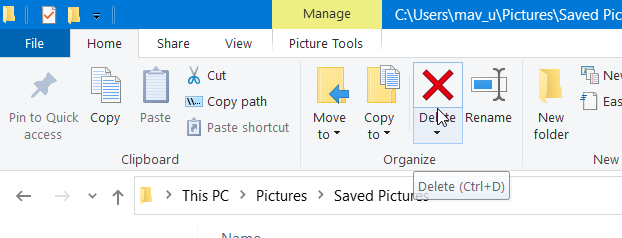
- aperte o Excluir botão nessa guia para apagar o selecionado Config subpasta.
- Em seguida, tente jogar Borderlands 3 após excluir essa pasta.
4. Altere as opções de lançamento para Borderlands 3
- Abra o Software cliente Steam para Borderlands 3.
- Então selecione Biblioteca no Steam.
- Clique com o botão direito no jogo Borderlands 3 listado e selecione Propriedades.
- Clique no Definir opções de lançamento botão no Em geral guia da janela que é aberta.
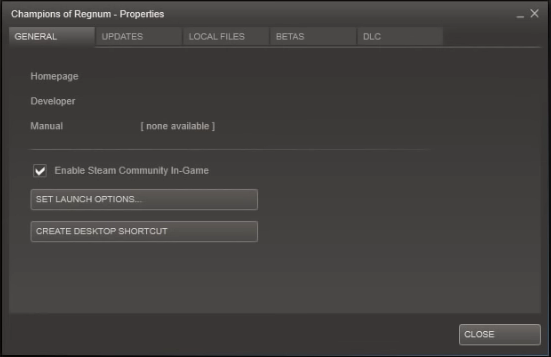
- Insira o seguinte texto no Opções de lançamento janela:
-USEALLAVAILABLECORES -sm4 -d3d10 -nomansky -lowmemory -novsync - aperte o OK botão no Opções de lançamento janela.
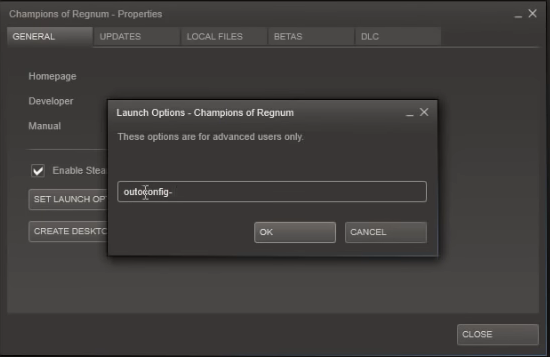
- Reinicie o Steam e tente jogar Borderlands 3 novamente.
5. Prolongue o tempo de processamento da GPU
- Abrir Corre de Sistemas Windows pasta no Começar cardápio.
- Para lançar o Editor de registro, insira isso Corre comando no Texto aberto caixa e cliqueOK:
regedit - Navegue até esta chave no Editor de registro:
Computer \ HKEY_LOCAL_MACHINE \ SYSTEM \ CurrentControlSet \ Control \ GraphicsDrivers
- Selecione os GraphicsDrivers chave.
- Se você não conseguir ver um TdrDelay DWORD para a chave GraphicsDrivers, clique com o botão direito em um espaço à direita Editor de registro para selecionar o Novo e DWORD opções.
- Entrar TdrDelay como o título do novo DWORD da chave GraphicsDrivers.
- Duplo click TdrDelay para abrir um Editar DWORD janela para isso.
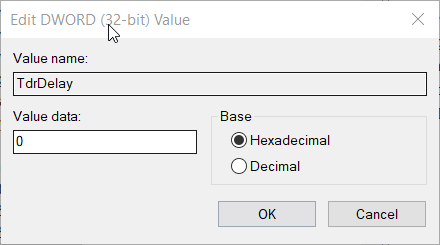
- Exclua o número atual no Dados de valor caixa.
- Entrar 8 no Dados de valor caixa.
- Clique no OK botão para fechar o Editar DWORD janela.
- Reinicie seu desktop ou laptop depois de editar o registro conforme descrito acima.
6. Transforme Borderlands 3 de volta em DirectX 11
- Abra o Explorador de Arquivos no Windows 10.
- Em seguida, navegue até o caminho desta pasta no File Explorer:
Este PC \ Documentos \ Meus jogos \ Borderlands 3 \ Saved \ Config \ WindowsNoEditor - Clique duas vezes no GameUserSettings.ini arquivo nessa pasta para abri-lo em Bloco de anotações.
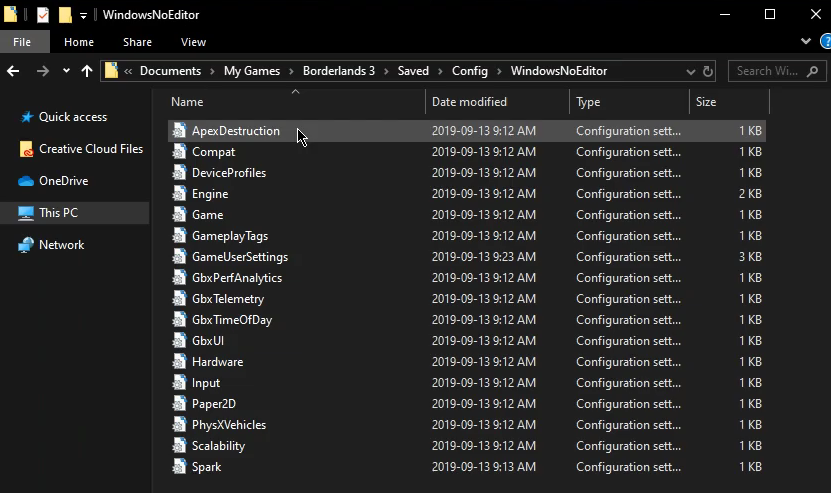
- Role para baixo no arquivo até ver o PreferredGraphicsAPI = DX12 contexto.
- Excluir DX12 a partir dessa configuração e substitua-o por DX11. Então, a configuração deve ser PreferredGraphicsAPI = DX11 como na imagem diretamente abaixo.

- Clique no Arquivo botão de menu no bloco de notas.
- Finalmente, selecione o Salve opção.
Os jogadores confirmaram as resoluções acima para Borderland 3's O driver de vídeo travou e foi redefinido erro para trabalhar. Isso não significa necessariamente que essas soluções potenciais funcionem para todos, mas certamente vale a pena tentar.
Se você ainda precisar de mais possíveis correções, sua melhor aposta é verificar o Página de ajuda do Borderlands 3 no site de suporte 2K.
Clique no Envie um tíquete botão lá. Em seguida, você pode preencher um formulário de suporte para o jogo Borderlands 3 e enviá-lo. Ainda mais, temos o guia perfeito se Borderlands 3 está quebrando.
Qual das soluções acima funcionou para você? Basta nos informar na área de comentários abaixo.
 Ainda está tendo problemas?Corrija-os com esta ferramenta:
Ainda está tendo problemas?Corrija-os com esta ferramenta:
- Baixe esta ferramenta de reparo de PC classificado como Ótimo no TrustPilot.com (o download começa nesta página).
- Clique Inicia escaneamento para encontrar problemas do Windows que podem estar causando problemas no PC.
- Clique Reparar tudo para corrigir problemas com tecnologias patenteadas (Desconto exclusivo para nossos leitores).
Restoro foi baixado por 0 leitores este mês.


